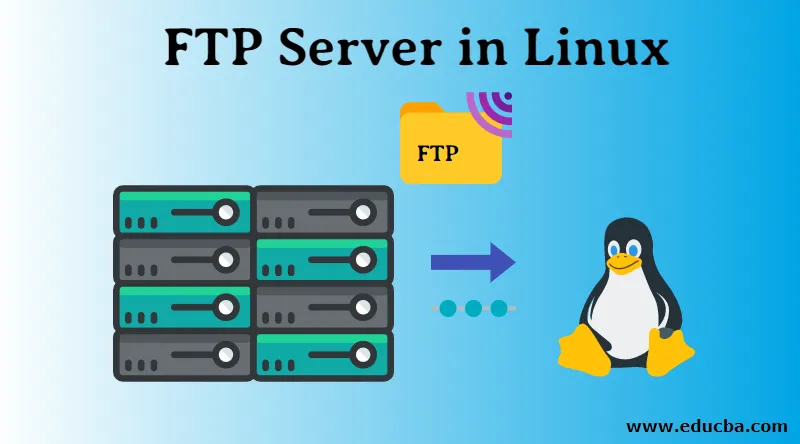
Einführung in den FTP-Server unter Linux
In diesem Artikel erfahren Sie in Kürze, wie FTP-Server unter Linux verwendet und installiert werden. Einfach ausgedrückt, FTP ist ein Internetprotokoll, das zum Übertragen von Dateien über das Internet / Netzwerk vom Quellcomputer zum Ziel verwendet wird. FTP steht für "File Transfer Protocol"
Grundsätzlich verwendet der FTP-Server eine Client-Server-Architektur zum Übertragen von Dateien. FTP-Server ist eine Softwareanwendung, die das Dateiübertragungsprotokoll verwendet, um Dateien über das Internet zwischen Client und Host-Computer freizugeben. Hier haben wir zwei Computer, den Endbenutzer, der ein lokaler Host-Computer ist, und ein Ziel, der ein entfernter Host ist. Auf beiden Computern wird dieselbe FTP-Server-Anwendungssoftware ausgeführt.
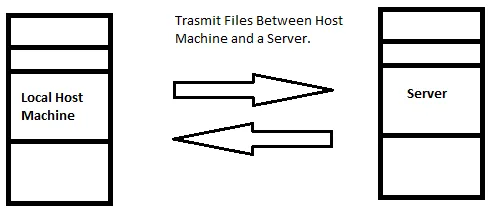
Die Übertragung von FTP-Serverdateien hat viele der folgenden Vorteile:
- Sie können mehrere Mengen von Dateien und Verzeichnissen / Ordnern übertragen.
- Im Fall einer unterbrochenen Verbindung geht Ihre Datei nicht verloren. Stattdessen können Sie die Übertragung dort fortsetzen, wo sie abgelegt wurde.
- FTP ist schneller als HTTP
- Und schließlich können Sie eine Dateiübertragung planen.
Mit den oben genannten Vorteilen hat FTP einige Nachteile:
- Grundsätzlich führt die gleichzeitige Übertragung mehrerer Dateien in einer Instanz dazu, dass letztere Dateien in eine Warteschlange gestellt werden und nicht alle Dateien gleichzeitig hochgeladen werden.
- Nur wenige Sicherheitspunkte wie bei einem einfachen Brute-Force-Angriff können von außen angegriffen werden.
- Ihre Anmeldedaten wie Benutzername und Kennwort werden im Klartextformat gesendet.
- Mit einfachem Zugriff kann eine unerfahrene Person (aus Versehen) den FTP-Server oder andere wichtige Aktionen einfach auslöschen.
Die zwei Arten von Verbindungen
Die Verbindung ist eine einfache Beziehung zwischen zwei Punkten. In FTP haben wir zunächst zwei grundlegende Verbindungen: Control Connection und eine Datenverbindung.
- Steuerverbindung: Dies ist eine Erstverbindung, die hergestellt wird, sobald Anmeldeinformationen gesendet und einer der TCP-Ports 20 oder 21 geöffnet wird.
- Datenverbindung: Dies ist eine letztere Verbindung, die für einen bestimmten Zweck der Datenübertragung hergestellt wurde.
Zusammen mit zwei Arten von Verbindungen funktioniert FTP in zwei verschiedenen Modi, Active und Passive FTP. Diese Modi hängen davon ab, wer die Datenverbindung, den Client oder den Server initiiert.
Im aktiven Modus: Der Server initiiert die Datenverbindung, und der Client überwacht einen zufälligen Port auf eingehende Datenverbindungen vom Server.
Im passiven Modus: Der Client initiiert die Datenverbindung durch Senden der Daten, und der Server lauscht.
In einem weiteren Schritt erfahren Sie, wie Sie die FTP-Server-Softwareanwendung auf einem Computer mit einem Linux-Betriebssystem installieren. Hier verwenden wir "VSFTPD", einen FTP-Server für Unix-ähnliche Systeme, der unter der GNU General Public License lizenziert ist und IPv6 und SSL unterstützt. Es unterstützt auch FTPS, die erweiterte Community von FTP mit Sicherheit. VSFTPD steht für "Very Secure File Transfer Protocol Daemon". VSFTPD ist ein Standard-FTP-Server für Unix-basierte Betriebssysteme wie Linux Ubuntu, Fedora, CentOS und RHEL-Distributionen.
Beginnen wir mit der VSFTPD-Installation.
Empfohlen: Bevor Sie mit dem Installationsprozess für ein Tool / eine Softwareanwendung in einem Unix-basierten System beginnen, wird empfohlen, einen Aktualisierungsbefehl auszulösen.

Weiterer Prozess : Um es einfach zu erklären, führen wir jetzt eine einfache Abfrage zum Installieren der VSFTPD-Anwendung durch (apt-get install). Anschließend bearbeiten wir die .conf-Datei mit den Konfigurationseinstellungen und starten schließlich den VSFTPD-Server.
Schritte zum Installieren der VSFTPD-Anwendung
Schritt 1: Installation
Abhängig vom Typ der verwendeten Linux-Distribution kann der Installationsbefehl variieren.
Für Linux Ubuntu / Debian-basierte Systeme können Sie VSFTPD so einfach installieren, wie Sie den folgenden Befehl ausführen:
sudo apt-get install vsftpd
Für Red Hat / CentOS: Führen Sie den folgenden Befehl aus
yum install vsftpd
Tipp: Falls Sie einen Fehler in Bezug auf nicht erfüllte Abhängigkeiten mit Ubuntu hatten, starten Sie einfach einen einfachen Befehl „sudo apt-get –f install“, der das Problem löst, und fahren Sie dann mit der Installation fort.
Schritt 2: Konfiguration
Von hier aus konfigurieren wir die Datei für Ubuntu. Die Konfigurationsdatei befindet sich im Ordner / etc / vsftpd /.
* Hinweis: Bei den Änderungen in der Konfigurationsdatei kann es sich um das Hinzufügen einer Zeile, das Ändern einer vorhandenen Zeile oder das Entfernen von Kommentaren handeln.
Vor dem Bearbeiten der Standardänderungen erstellen wir jedoch eine Kopie des Originals. Führen Sie den folgenden Befehl aus.
Sudo cp /etc/vsftpd.conf /etc/vsftpd.conf.copy

Nachdem wir nun eine Kopie des Originals haben, nehmen wir einige Konfigurationsänderungen vor. Öffnen Sie die Konfigurationsdatei, indem Sie den folgenden Befehl ausführen.
Sudo nano /etc/vsftpd.conf

| anonymous_enable = NO | Deaktivieren Sie die anonyme Standardanmeldung |
| local_enable = YES | Erlaube lokale Logins. |
| write_enable = YES | Berechtigung zum Zulassen von FTP-Befehlen |
| chroot_local_user = YES | Ermöglichen Sie lokalen Benutzern den Zugriff auf Dateien. |
| userlist_enable = YES0 | Lädt die Benutzernamen |
| userlist_file = / etc / vsftpd.userlist | Speichert die Benutzernamen |
| userlist_deny = NO | |
| tcp_wrappers = YES | Aktivieren Sie die TCP-Wrapper |
Vorstehend sind die Änderungen aufgeführt, die in der Datei vsftp.conf vorgenommen werden sollen. Abgesehen von den oben aufgeführten Änderungen sind möglicherweise Änderungen erforderlich, die sich nach Ihrem System richten.
Speichern Sie nun die Änderungen und schließen Sie die Datei. Sobald die Änderungen gespeichert und die Datei geschlossen wurden, werden die VSFTPD-Dienste neu gestartet, damit die Änderungen wirksam werden. Führen Sie den folgenden Befehl aus:
systemctl restart vsftpd

Bis zu diesem Zeitpunkt haben wir das VSFTPD erfolgreich installiert, die erforderlichen Änderungen in der Konfigurationsdatei vorgenommen und den Neustartknopf gedrückt.
Schauen wir uns nun die grundlegenden Befehle für die Verwendung von FTP an.
- Einer der grundlegendsten und nützlichsten Befehle lautet: "? / Help", wobei es sich zunächst um grundlegende Informationen handelt.
- Öffnen : Stellt eine Verbindung zu einem Remote-Server her.
- get : Dieser Befehl ruft einfach die Dateien vom Server ab und speichert sie auf einem lokalen Computer.
- dir: Gibt die Inhaltsliste im Verzeichnis aus.
* Das folgende Bild zeigt die Ausgabe der Hilfeabfrage
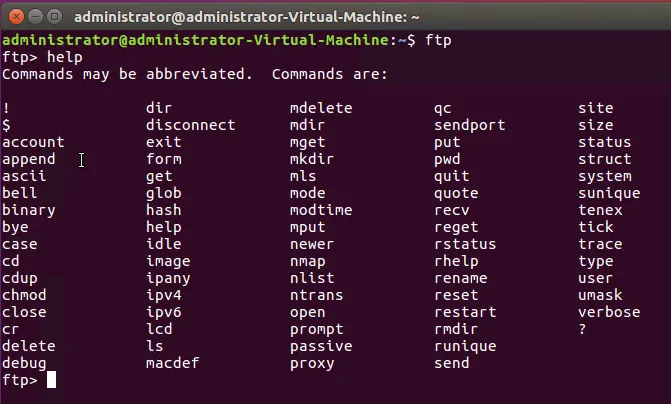
- Schließen / Trennen: Beide werden zum Beenden der FTP-Sitzung verwendet.
- exit beendet die FTP-Sitzung und beendet sich.
- ls: druckt die Inhaltsliste im Verzeichnis über den Server.

- Löschen : Löscht eine Datei.
- mdelete : löscht mehrere Dateien.
Oben sind die grundlegenden FTP-Befehle für Linux aufgeführt. Wenn Sie weitere Befehle benötigen, verwenden Sie den Befehl "help", um die Liste zu erhalten.
Fazit
FTP ist die einfachste Methode zum Übertragen von Dateien über ein Netzwerk, weist jedoch eigene Sicherheitslücken auf. FTP-Befehle ähneln Unix-Terminal-Befehlen, FTP bietet Vor- und Nachteile und wird für zwei grundlegende Verbindungen verwendet. Abschließend haben wir verstanden, was ein FTP-Server ist, seine Vor- und Nachteile sowie die schrittweise Vorgehensweise für die Installation auf einem Linux-Ubuntu kennengelernt und einige seiner grundlegenden Befehle ausprobiert.
Empfohlene Artikel
Dies war eine Anleitung zum FTP-Server unter Linux. Hier diskutieren wir eine Einführung in FTP Server unter Linux, zwei Arten von Verbindungen und Schritte zum Installieren der VSFTPD-Anwendung. Sie können auch in unseren Artikeln nachlesen, um mehr zu erfahren.
- Was ist Raid unter Linux?
- Was ist FTP?
- Was ist Linux?
- FTP-Befehle
- FTP vs SFTP | Top Unterschiede
- Was ist IPv6?
- Leitfaden für die meisten Linux-Betreiber